其实大部分的朋友都还不知道win7系统让U盘再次被识别的问题如何解决,就向我留言问到win7系统让U盘再次被识别的解决步骤,针对这个问题小编就整理总结出win7系统让U盘再次被识别的处理流程,其实也不难,按照 1、在Windows7系统桌面上,右击计算机,选择“属性”或“设备管理”,单击弹出的对话框左上角的“设备管理器”。 2、在弹出随后的“设备管理器”窗口中,双击“通用串行总线控制”,系统将列出一排设备列表,其中将会包括一个或多个“USB Root Hub”。的步骤就ok了接下来小编就给大家带来win7系统让U盘再次被识别的具体解决流程。
1、在Windows7系统桌面上,右击计算机,选择“属性”或“设备管理”,单击弹出的对话框左上角的“设备管理器”。
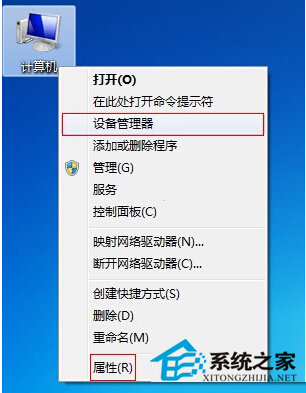
2、在弹出随后的“设备管理器”窗口中,双击“通用串行总线控制”,系统将列出一排设备列表,其中将会包括一个或多个“USB Root Hub”。
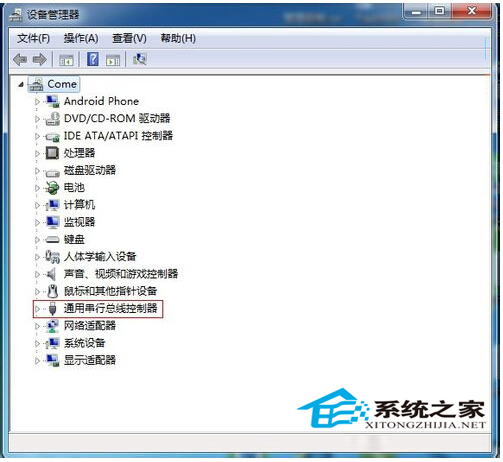
3、请依次右键单击“USB Root Hub”,选择“禁用”。
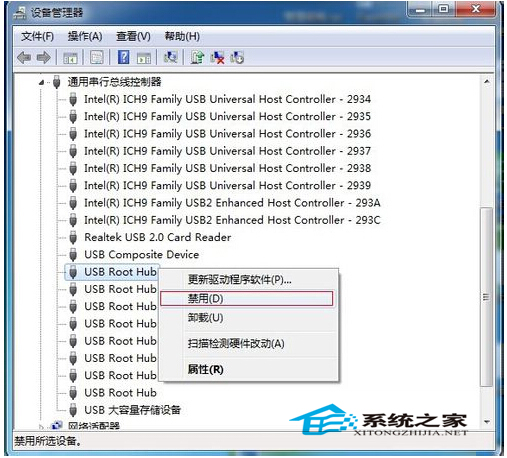
4、然后再次启用。
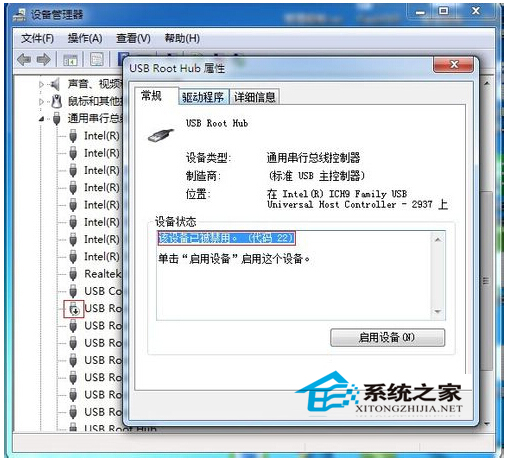
本篇关于win7系统让U盘再次被识别的操作方法到这里已经讲解完了,还有不知道怎么解决的小伙伴赶快来学习一下吧!当然方法不止这一种,更多知识等着我们去发现!